Varios usuarios han tenido problemas para recuperar la contraseña del grupo de origen utilizada para su red local. La mayoría de los usuarios afectados están intentando agregar una nueva computadora al HomeGroup o están tratando de desmantelar la actual. El problema se encuentra principalmente en Windows 10.
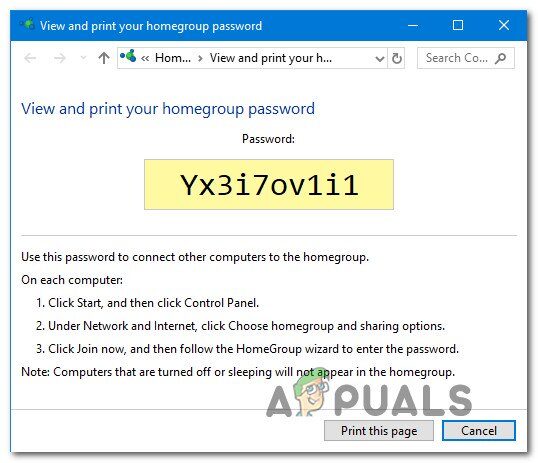
¿Qué es el Grupo Hogar de Windows?
Un grupo doméstico es un grupo de computadoras que están configuradas para compartir archivos e impresoras.
El uso de un grupo doméstico facilita la tarea de almacenar archivos multimedia (documentos, música, videos, imágenes, etc.) con otras computadoras con Windows conectadas a la misma red doméstica local. Otra característica impresionante es que puede transmitir contenido multimedia a los dispositivos directamente, sin tener que descargar el archivo primero.
Cuando una computadora crea un grupo doméstico para toda la red, Windows lo protege automáticamente con una contraseña. Para que otras computadoras se unan al grupo en el hogar, necesitarán la contraseña del grupo en el hogar para ingresar.
Importante: a partir de Windows 10 build 17063, el servicio HomeGroup ya no está operativo en Windows 10. Afortunadamente, el perfil de usuario utilizado para compartir archivos, carpetas o impresoras seguirá funcionando. Este cambio es el resultado directo de que Microsoft impulse su servicio OneDrive.
Cómo recuperar o ver la contraseña de HomeGroup en Windows 10
Si está buscando una forma rápida de ver la contraseña de su grupo de inicio, hemos creado tres métodos diferentes para ayudarlo a recuperarla.
Cada guía lo llevará eventualmente a la misma pantalla, así que asegúrese de seguir la que sea más accesible para su situación actual.
Nota: A menos que su compilación de Windows 10 sea anterior a la compilación 17063 de Windows 10, ninguno de los métodos enumerados a continuación será aplicable ya que la función HomeGroup se eliminó efectivamente de las últimas versiones.
Método 1: usar el Explorador de archivos
Quizás la forma más rápida de recuperar su contraseña actual de HomeGroup es usar el botón de contraseña de HomeGroup dedicado en el menú de la izquierda del Explorador de archivos.
Aquí hay una guía rápida sobre cómo llegar:
-
Abra el Explorador de archivos.
-
Vaya al panel de la derecha, haga clic con el botón derecho en su Grupo Hogar y haga clic en Ver contraseña del Grupo Hogar.
Acceda a la contraseña de HomeGroup a través del Explorador de archivos
-
Serás llevado directamente a una pantalla donde podrás ver la contraseña del Grupo Hogar en un cuadro amarillo.
Recuperación de la contraseña de HomeGroup
Método 2: uso de la cinta Grupo de inicio en la parte superior
Otra forma de acceder a la contraseña actual del Grupo Hogar es seleccionar el Grupo Hogar actual dentro del Explorador de archivos y luego acceder a la pestaña Grupo Hogar desde la barra de cinta que aparece recientemente. Aquí hay una guía rápida sobre cómo hacerlo:
-
Abra el Explorador de archivos.
-
Utilice el menú de la izquierda para hacer clic en la pestaña Grupo en el hogar para seleccionarla.
-
Con Home Group, vaya a la barra de la cinta en la parte superior y haga clic en Home Group desde la barra de la cinta en la parte superior.
-
A continuación, haga clic en Ver contraseña y accederá a una pantalla donde podrá recuperar la contraseña del Grupo de inicio.
Acceso a la contraseña de HomeGroup a través de la barra de cinta
-
A continuación, se le llevará a un menú donde puede ver la contraseña del Grupo Hogar en un cuadro amarillo.
Recuperar la contraseña de HomeGroup
Método 3: ver la contraseña de HomeGroup a través del panel de control
Otra forma de recuperar la contraseña del Grupo Hogar es utilizar el menú del Panel de control dedicado al Grupo Hogar. Aquí hay una guía rápida sobre cómo hacerlo:
-
Presione la tecla de Windows + R para abrir un cuadro de diálogo Ejecutar. Luego escribe «control» y presiona Enter para abrir la ventana clásica del panel de control.
Acceda a la interfaz clásica del panel de control
-
Dentro del Panel de control, haga clic en Grupo Hogar (use la función de búsqueda en la esquina superior derecha si el menú no está entre los elementos visibles)
-
En el menú Grupo en el hogar, haga clic en Ver o imprimir la contraseña del grupo en el hogar.
Ver o imprimir la contraseña del grupo en el hogar a través del Panel de control
-
Serás llevado al menú donde la contraseña del Grupo Hogar estará visible en un cuadro amarillo.
Recuperar la contraseña de HomeGroup
Cómo cambiar la contraseña de HomeGroup en Windows 10
Si ha utilizado los métodos anteriores para ver su contraseña actual de HomeGroup, pero ahora está buscando una forma de cambiarla, lo tenemos cubierto. Las instrucciones a continuación le ayudarán a cambiar la contraseña actual que está utilizando para su grupo local local.
Pero antes de comenzar a seguir las instrucciones, tenga en cuenta que para que esto funcione, todas las computadoras del grupo familiar deben estar ENCENDIDAS (NO en suspensión ni en hibernación).
Una vez que el requisito esté bajo control, esto es lo que debe hacer:
-
Presione la tecla de Windows + R para abrir el cuadro de diálogo Ejecutar. Luego, escriba «control» y presione Enter para abrir la interfaz clásica del Panel de control.
Acceda a la interfaz clásica del Panel de control
-
Dentro del tablero, haga clic en Grupo Hogar, o use la función de búsqueda para encontrar la opción si no está visible desde el principio.
-
Dentro de la configuración del Grupo Hogar, simplemente haga clic en Cambiar contraseña.
Cambiar la contraseña de HomeGroup
-
Luego, desde la ventana Cambiar contraseña de grupo en el hogar que acaba de aparecer, haga clic en Cambiar contraseña.
-
En la siguiente pantalla, escriba usted mismo la contraseña del Grupo Hogar o haga clic en el icono asociado con el cuadro para que Windows genere una nueva para usted. Presione Entrar para registrar el cambio, luego haga clic en Siguiente.
Cambiar la contraseña del grupo de inicio
-
Es decir, una vez que se haya cambiado la contraseña, verá una nueva ventana con un cuadro amarillo que contiene su nueva contraseña. Compártala con otras computadoras conectadas a la misma red para que puedan conectarse al Grupo Hogar.
Post relacionados:
- ⭐ Top 10 reproductores de IPTV para Windows [2020]
- Tarjeta TF (TransFlash) y ¿en qué se diferencia de la Micro SD?
- ▷ ¿Win32: Bogent es un virus y cómo lo elimino?
- ▷ Cómo arreglar el importador reportó un error genérico en Adobe Premiere
- ▷ Cómo arreglar TWRP No se puede montar el almacenamiento, almacenamiento interno 0MB
- ▷ ¿Qué es la carpeta «Perflogs» y debería eliminarse?

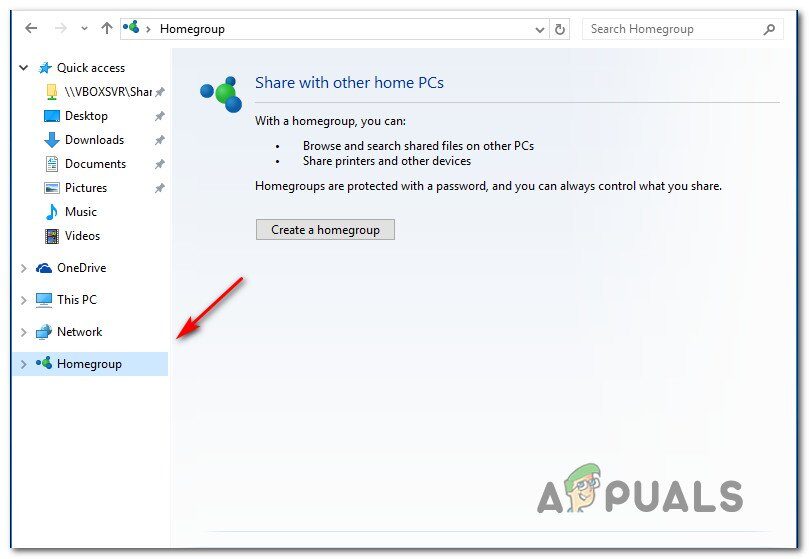 Acceda a la contraseña de HomeGroup a través del Explorador de archivos
Acceda a la contraseña de HomeGroup a través del Explorador de archivos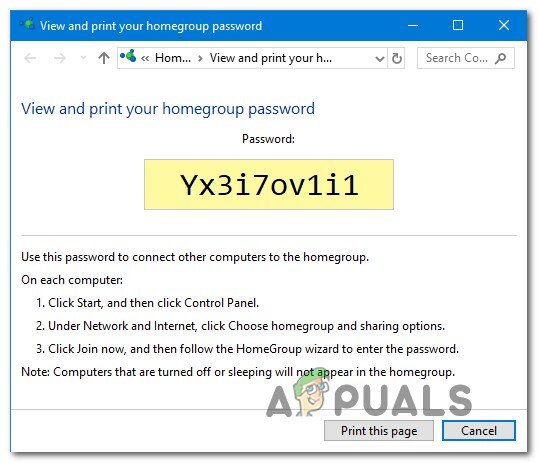 Recuperación de la contraseña de HomeGroup
Recuperación de la contraseña de HomeGroup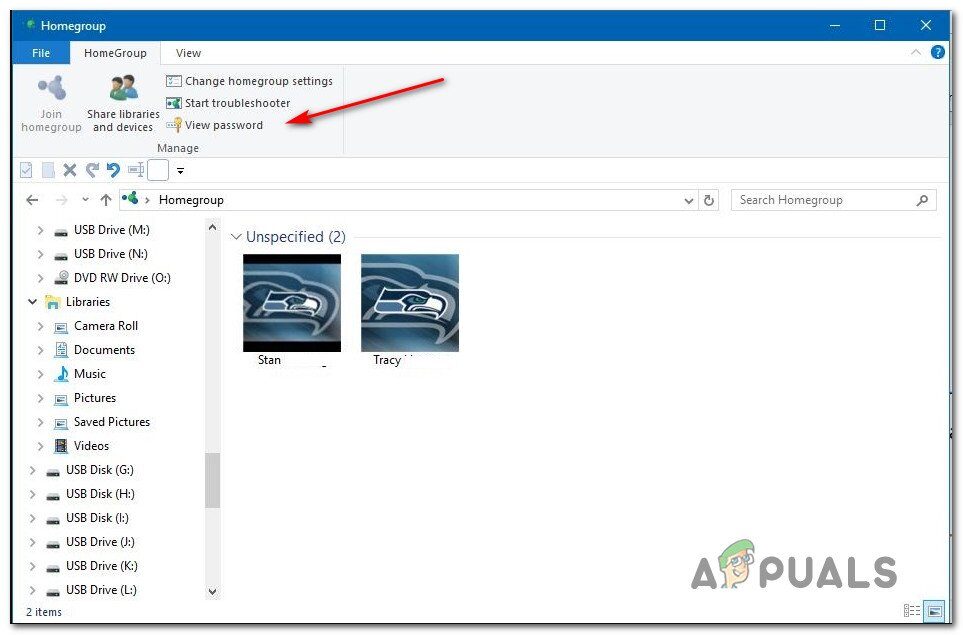 Acceso a la contraseña de HomeGroup a través de la barra de cinta
Acceso a la contraseña de HomeGroup a través de la barra de cinta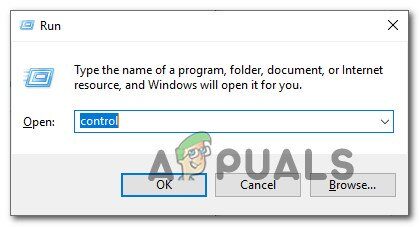 Acceda a la interfaz clásica del panel de control
Acceda a la interfaz clásica del panel de control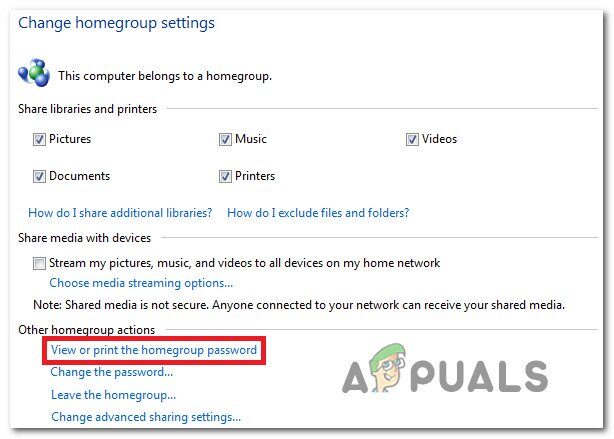 Ver o imprimir la contraseña del grupo en el hogar a través del Panel de control
Ver o imprimir la contraseña del grupo en el hogar a través del Panel de control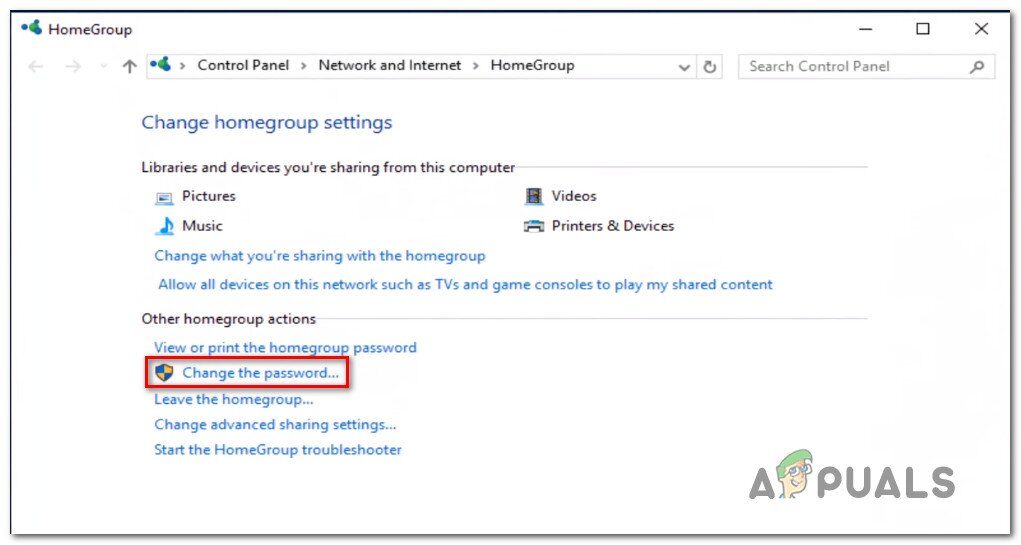 Cambiar la contraseña de HomeGroup
Cambiar la contraseña de HomeGroup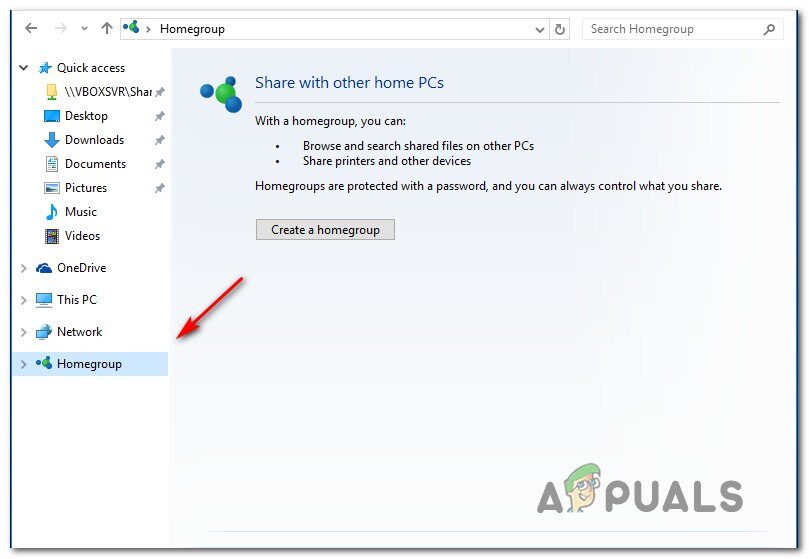 Cambiar la contraseña del grupo de inicio
Cambiar la contraseña del grupo de inicio




